6 servicii pentru a crea capturi de ecran de pagini web în întregime
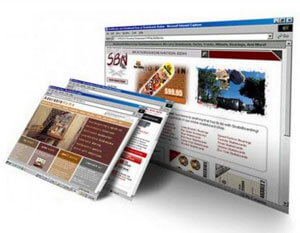
Cu ajutorul serviciilor online pe care le poate lua o captură de ecran a unei pagini web este complet fără a instala software suplimentar pe computer: programe speciale sau extensii în browser. Serviciul online generează o captură de ecran de pagini lungi, site-ul creează o miniatură care pot fi salvate pe computer.
Principiul de funcționare al serviciului online pentru a crea o pagină web o imagine este următoarea: trebuie să copiați link-ul către pagina a site-ului: pagina principală sau orice altă pagină a site-ului, configurați setările, și apoi începe procesarea paginii web. După conversie, utilizatorul va primi un link către o imagine de pe server pentru a fi stocate pentru ceva timp, și posibilitatea de a salva un instantaneu al paginii site de pe computer într-un format acceptat.
Rețineți că nu toate programele și extensii pentru a crea capturi de ecran funcționalitatea pentru a crea o pagină web o imagine ca un întreg, nu doar partea vizibilă a site-ului pe un ecran de computer.
Pagina web screenshot - o imagine exactă a site-ului complet, are mai multe nume menționate pe Internet: webshot (vebshot), o miniatură mai mic - Detalii domeniu (tumbshot), site-ul web miniatură.
În acest articol veți găsi 6 de servicii on-line, a căror activitate am verificat: Snapito, Capture Web, IMGonline, S-shot.ru, mașină de captură de ecran, ScreenPage.ru. Din păcate, unele dintre celelalte servicii menționate pe internet, nu a fost testat, așa că nu le-a menționat în acest articol.
Veți învăța, de asemenea, cât de mult o captură de ecran a paginii în browser-ul Mozilla Firefox, fără a instala orice programe de completare.
Puteți lua o captură de ecran a întregii pagini a site-ului on-line la serviciul Snapito.com.
Conectați-vă la serviciu, a pus în link-ul către pagina. În primul rând, faceți clic pe „uneltele“ (Setări), selectați setările pentru a crea o captură de ecran a site-ului. Cu ajutorul «Ajustare» buton pentru a salva pagina de web instantaneu, sau trimite o captură de ecran la Pinterest, puteți converti imagini în format PDF, pentru a primi un link la pagina de imagine.
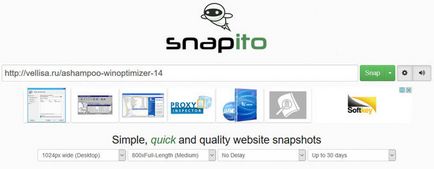
Captură Web
web-capture.net Serviciul are sprijinul limbii române. Serviciul permite generarea de capturi de ecran full-size, de conversie a paginilor web ale site-ului împușcat în diferite formate de fișiere.
În primul rând, introduceți în câmpul de URL corespunzătoare a paginii pentru care doriți să generați o captură de ecran, apoi selectați formatul de fișier de care aveți nevoie.
Serviciul de web-captare acceptă capturi de ecran de economisire în următoarele formate:
- JPEG, PDF, TIFF, BMP, PNG, PS, SVG
Apoi, faceți clic pe „Generează o captură de ecran a unei pagini web.“
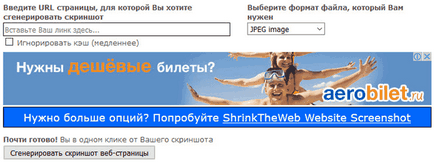
După ce creați un instantaneu al paginii, puteți vedea o captură de ecran video full-length, descărcați o captură de ecran a formatului selectat, sau descărcați ca o arhivă ZIP.
Pentru a crea un capturi de ecran complet de pagini web pe site-ul în sine, puteți instala marcatorul în bara de marcaje în browser. După ce faceți clic pe marcatorului pentru a deschide pagina web service-captare net, în cazul în care puteți face o captură de ecran întregul site online.
Serviciul IMGonline.com.ua este proiectat pentru a gestiona fotografii JPEG on-line. În plus față de multe funcții utile, servicii on-line de lucrări pentru realizarea unei pagini web imagini on-line.
Ia-o captură de ecran întreaga pagină site-ul are loc online, în mai multe etape:
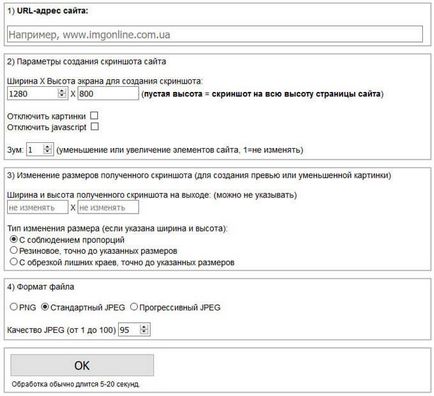
După finalizarea procesării, browser-ul dvs. pentru a lua o captură de ecran, sau descărcați-l pe computer.
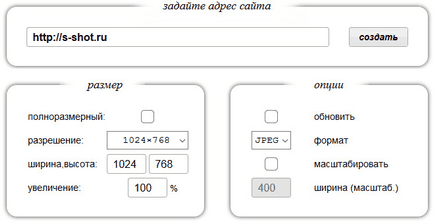
După procesare, veți vedea o captură de ecran a site-ului. Apoi, aveți posibilitatea să faceți clic pe captura de ecran pentru a salva imaginile pe calculator, sau copiați link-ul de la imaginea site-ului.
mașină de captură de ecran
Screenshotmachine.com pe o versiune gratuită a serviciului poate lua o captură de ecran a paginii web complet. Inserați link-ul în câmpul «Introdu pagina web URL», și apoi faceți clic pe «Start captare».
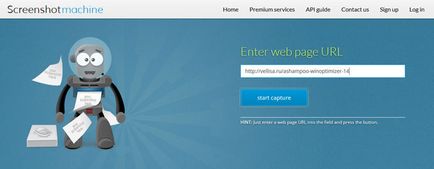
După crearea unui site complet instantaneu, faceți clic pe «descărcare» butonul. screenshot-ul paginii se va deschide într-o nouă filă de browser, salvați-l pe computer.
ScreenPage.ru
ScreenPage.ru - serviciu pentru a crea capturi de ecran de site-uri web în limba rusă. La serviciu, puteți lua un instantaneu al unei pagini web a unui site în întregime online.
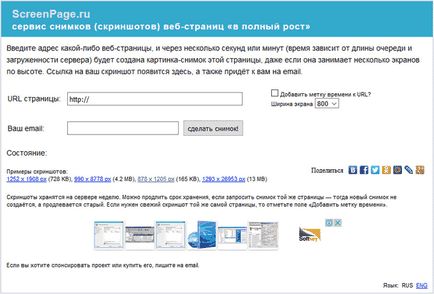
Cum să ia o captură de ecran a unei pagini web este complet în Mozilla Firefox
Browser-ul Mozilla Firefox este disponibil posibilitatea de a salva un site captură de ecran mijloace regulate pe deplin scrollable, fără a fi nevoie să instalați extensii.
Apăsați simultan pe tastatură: «Ctrl» + «Shift» + «I». Veti dezvolta apoi o bară de instrumente. În panoul din dreapta, faceți clic pe „Tools Settings“ (uneltele). În „butonul Instrumente disponibile“ activați opțiunea „Ia-o captură de ecran a întregii pagini.“
Apoi, du-te la pagina a site-ului cu care aveți nevoie pentru a lua o captură de ecran, apăsați butonul «Ctrl» + «Shift» + «I». În partea dreaptă a dezvoltării barei de instrumente, veți vedea butonul „Ia-o captură de ecran a întregii pagini“ (aparat foto). Faceți clic pe butonul, un instantaneu al paginii web complet vor fi salvate în descărcări browser.
concluzie
Captură de ecran a întregii pagini web poate fi făcută prin mijloace obișnuite în Mozilla Firefox.